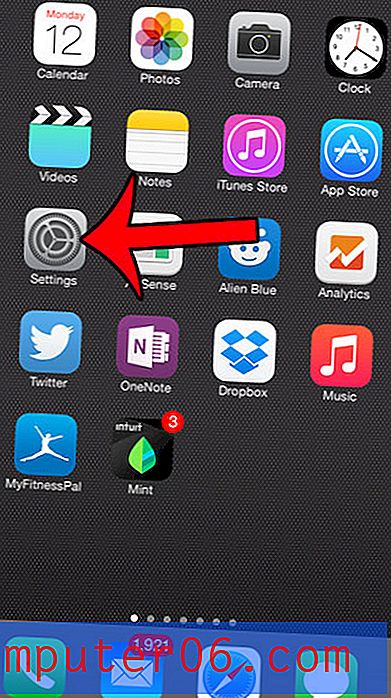Comment conserver l'image normale d'une image portrait sur un iPhone
L'appareil photo de votre iPhone dispose d'un certain nombre de «modes» différents parmi lesquels vous pouvez choisir. Ces modes incluent Photo, Vidéo, Slo-Mo, Accéléré, Pano, Carré et Portrait. Chacun de ces modes peut être utilisé pour créer une image ou une vidéo, et l'option spécifique que vous sélectionnez sera basée sur vos besoins actuels.
Une option assez amusante est le mode «Portrait». Cette image tente de séparer le sujet de premier plan de l'arrière-plan pour créer un effet portrait. Mais votre iPhone prend une photo normale et la modifie pour obtenir ce résultat. Donc, si vous souhaitez également avoir la photo «Normal» originale et non modifiée, suivez notre tutoriel ci-dessous pour voir comment vous pouvez activer cette option.
Comment conserver à la fois la photo normale et la photo portrait sur un iPhone 7
Les étapes de cet article ont été effectuées sur un iPhone 7 Plus dans iOS 10.3.3. Par défaut, votre iPhone n'enregistrera l'image «Mode Portrait» que si vous utilisez ce mode pour prendre une photo sur votre iPhone. L'activation de l'option dans le guide ci-dessous entraînera l'enregistrement par votre iPhone de cette image en mode Portrait, ainsi que de la version qui n'a pas eu l'effet de «profondeur» qui lui est appliqué. Si vous prenez beaucoup de ces photos, cela peut rapidement utiliser votre espace de stockage car vous économiserez deux fois plus de photos.
Étape 1: Ouvrez le menu Paramètres .

Étape 2: faites défiler vers le bas et choisissez l'option Photos et appareil photo .
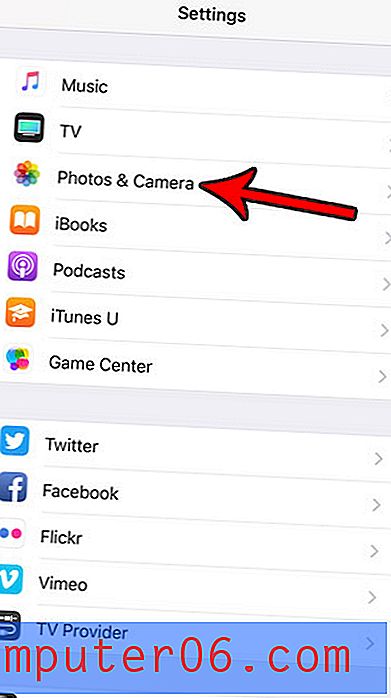
Étape 3: faites défiler vers le bas du menu et appuyez sur le bouton à droite de Conserver la photo normale .
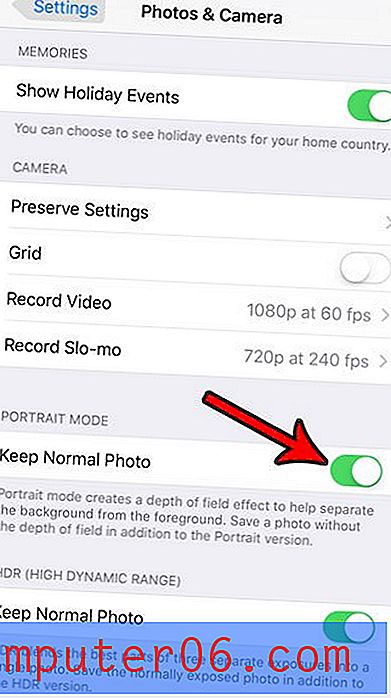
Notez que cela ne s'applique qu'aux photos que vous prenez et sélectionnez le mode Portrait.
Si vous rencontrez des problèmes d'espace sur votre iPhone, vous pouvez prendre certaines mesures pour vous donner un peu plus de place. Lisez notre guide pour libérer de l'espace de stockage sur iPhone pour obtenir quelques conseils et astuces.